このトピックは ArcGIS for Desktop Standard および ArcGIS for Desktop Advanced のみに適用されます。
このワークフローは、パーセルをマージする手順を示しています。
このワークフローでは、ArcGIS Solutions Web サイトの Tax Parcel Editing マップでダウンロードされるサンプル データセットを使用します。サンプル データで自動化されたワークフローを使用するには、ParcelEditing フィーチャ データセット内のパーセル ファブリックを Local Government 情報モデルで有効にし、そのパーセル ファブリックを空のマップ ドキュメントにドラッグします。
パーセルのマージの自動化されたワークフローを開始するには、[パーセル エディター] > [パーセル ワークフロー] の順にクリックして [パーセル ワークフロー] ダイアログ ボックスを開きます。[パーセルのマージ] を選択し、[ワークフローの開始] をクリックします。
パーセルのマージのワークフローは下図に示されたコンポーネントで構成されます。

法的説明
パーセルのマージの法的説明は次のようになります。
パーセル 19-16-352-001 および 19-16-352-002、NW Section 16 の一部、Township 2 North, Range 10 East, Bloomfield TWP, Oakland Co. Michigan。さらに、2011 年 4 月 12 日登録の Echo Park No. 1 の区画 25 および 26 として詳述。
親パーセルの検索
- MapsandGeodatabase フォルダーにある TaxParcelEditingMap ドキュメントを開くか、ParcelEditing フィーチャ データセット内の (Local Government 情報モデルで有効化された) パーセル ファブリックを空のマップドキュメントにドラッグします。
- [コンテンツ] ウィンドウで、[Tax Parcels] レイヤーと [Tax Lines Anno] レイヤーだけを選択可能にします。
- マージする親パーセルの 1 つを検索します。TaxParcelEditingMap ドキュメントのサンプル データセットでは、パーセル 1916352001 を検索します。
サンプル データを使用したこのワークフローでは、[Lots and Units] レイヤーと [Historic Parcels] レイヤーの表示設定がオフになっています。
親パーセルの選択
- 編集セッションを開始し、[パーセルの編集] ツールバーにある [パーセル フィーチャの選択] ツール
 を使用して、マージするパーセルを選択します。サンプル データセットでは、パーセル 19-16-352-001 と 19-16-352-002 を選択します。
を使用して、マージするパーセルを選択します。サンプル データセットでは、パーセル 19-16-352-001 と 19-16-352-002 を選択します。
親パーセルのマージ
- 選択したパーセルを右クリックし、[マージ] をクリックします。
- [マージ] ダイアログ ボックスで、[プラン] をクリックして [プラン ディレクトリ] ダイアログ ボックスを開き、新しいマージされたパーセルを配置するプランを選択します。
- <マップ> プランを選択し、[アクティブ プランとして設定] をクリックします。
- [マージ] ダイアログ ボックスで、[パーセル名] を空白のままにし、[値のコピー元] を選択します。
- [OK] をクリックして、パーセルをマージします。
- 新規のパーセルの隣接する境界線をマージする場合、つまり別々の同一線上の直線または正接円弧を 1 つの境界線にマージする場合は、選択したマージ済みのパーセルを右クリックし、[コースのマージ] をクリックします。
サンプル データを使用するこのワークフローでは、コースのマージは行いません。
- [パーセル コースのマージ] ダイアログ ボックスで、許容値を適切に編集し、[元のパーセルの削除] を行うかどうかを選択します。
- [OK] をクリックして、同一線上の直線または正接円弧をマージします。
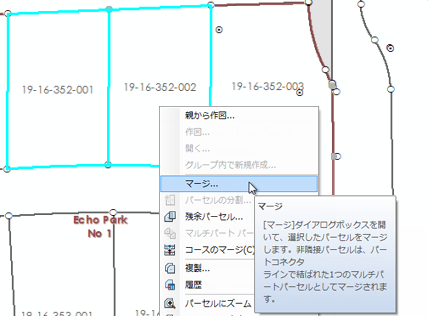
パーセル ファブリック プランは、パーセルのマージ、行政区画などを記録した法的書類です。パーセルはプランに作成されます。プランは [プラン ディレクトリ] ダイアログ ボックスで管理します。このダイアログ ボックスは、[パーセル エディター] > [プラン ディレクトリ] の順にクリックして開きます。
新規のプランを作成するには、[プラン ディレクトリ] ダイアログ ボックスで [プランの作成] をクリックします。プランに正確度カテゴリを設定すると、プラン内のすべてのパーセルがその正確度を継承します。プランを使用しない場合は、システム デフォルトの <マップ> プランにパーセルを作成できます。
パーセルのアノテーション
- [コンテンツ] ウィンドウの [Tax Lines Anno] をオンにし、マップ ドキュメントで表示されるようにします。
- マージされたパーセルを選択し、[パーセル エディター] ツールバーの [パーセル コースのアノテーション] ツール
 をクリックします。
をクリックします。
- [選択フィーチャにアノテーション追加] ダイアログ ボックスで [ParcelDimensions - 1:1200] を選択し、[OK] をクリックします。
[はい] をクリックして、アノテーションを再作成します。
- 必要に応じて、[アノテーション編集] ツール
 を使用して、生成されたアノテーションを編集し、配置を変更します。
を使用して、生成されたアノテーションを編集し、配置を変更します。
TaxParcelEditingMap ドキュメントでは、新しいパーセルが追加されたときに新規のアノテーションは自動的に作成されません。
アノテーションは、[パーセル コースのアノテーション] ツール  を使用して作成します。このツールは、パーセル ライン上のアノテーションの重複を処理します。
を使用して作成します。このツールは、パーセル ライン上のアノテーションの重複を処理します。
属性パーセル
ワークフローの最後の手順では、新しいパーセルの属性を更新します。
- マージされたパーセルを選択し、必要に応じて [パーセル エディター] ツールバーの [パーセルの詳細] をクリックし、[パーセルの詳細] ダイアログ ボックスを表示します。
- [パーセルの詳細] ダイアログ ボックスの [プロパティ] タブで、[Parcel Identification Number]、[StatedArea]、[LegalStartDate]、[Accuracy] などの属性を更新します。
[LegalStartDate] 属性は、パーセルのプランの日付に対応します。[Accuracy] 属性が空の場合、その値はプランの正確度から内部的に継承されます。プランの正確度を指定変更するには、別のパーセルの正確度を指定します。正確度の値は、パーセル ファブリックの最小二乗アジャストで使用されます。
- 必要に応じて、履歴パーセルの属性を更新します。
- [コンテンツ] ウィンドウの [Historic Parcels] レイヤーをオンにします。
- 選択チップを使用して、マップ内の履歴パーセルを選択します。
- [パーセルの詳細] ダイアログ ボックスを開いて、[LegalStartDate]、[LegalEndDate]、[Reason Parcel Retired] などの属性を更新します。
![[パーセルの詳細] ダイアログ ボックス [パーセルの詳細] ダイアログ ボックス](GUID-70473EAD-890D-4EA6-B419-4D7CBCD5F7F5-web.png)